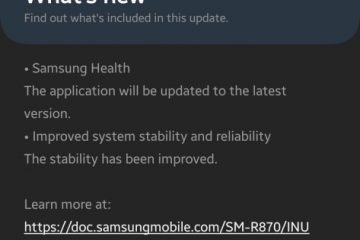Em agosto, o Google anunciou que a versão iOS do Google Maps estava em modo escuro. De acordo com a meta de The Verge , o recurso está disponível desde setembro. Devemos salientar que, se você definir o seu iPhone para o Modo escuro em todo o sistema, vá em Ajustes> Tela e brilho e toque em Escuro, o Google Maps não entrará no Modo escuro. Portanto, se você quiser que o aplicativo seja executado no último, siga estas instruções. Abra o Google Maps (o que nem é preciso dizer, embora tenhamos acabado de dizer isso de qualquer maneira, não foi?). Toque no círculo com sua foto de perfil ou a primeira inicial localizada no lado direito da barra de pesquisa na parte superior da tela. Toque em Configurações e sob os títulos USANDO MAPAS, você verá uma lista para o Modo escuro.
Quando você toca no Modo escuro, uma página com três opções é aberta: Ligado, Desligado, Igual à configuração do dispositivo. Toque em Ligado e todo o aplicativo entrará no Modo escuro imediatamente. Os menus que têm texto preto em um fundo branco mostrarão um fundo preto com texto branco que provavelmente não fará um buraco na retina como o fundo branco intenso.
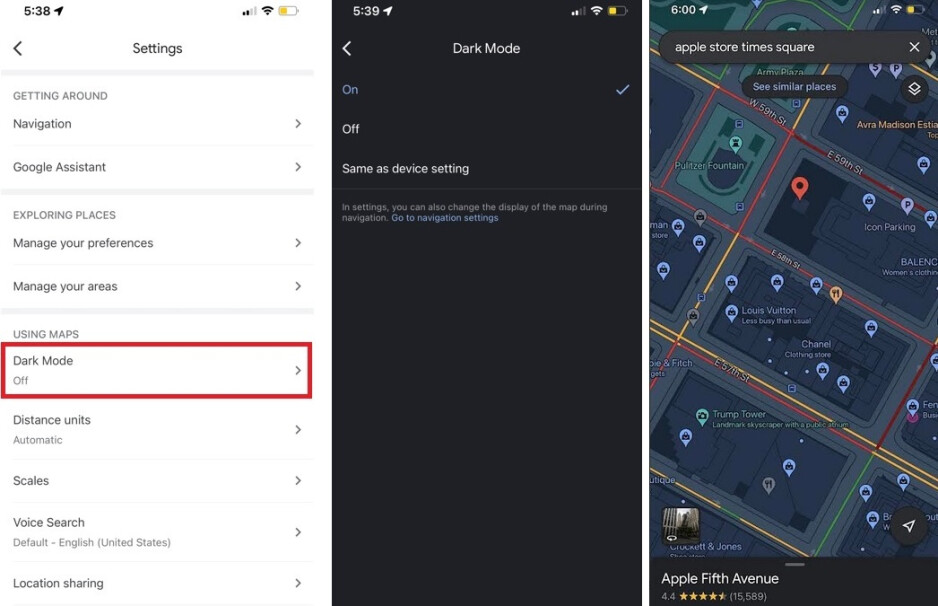
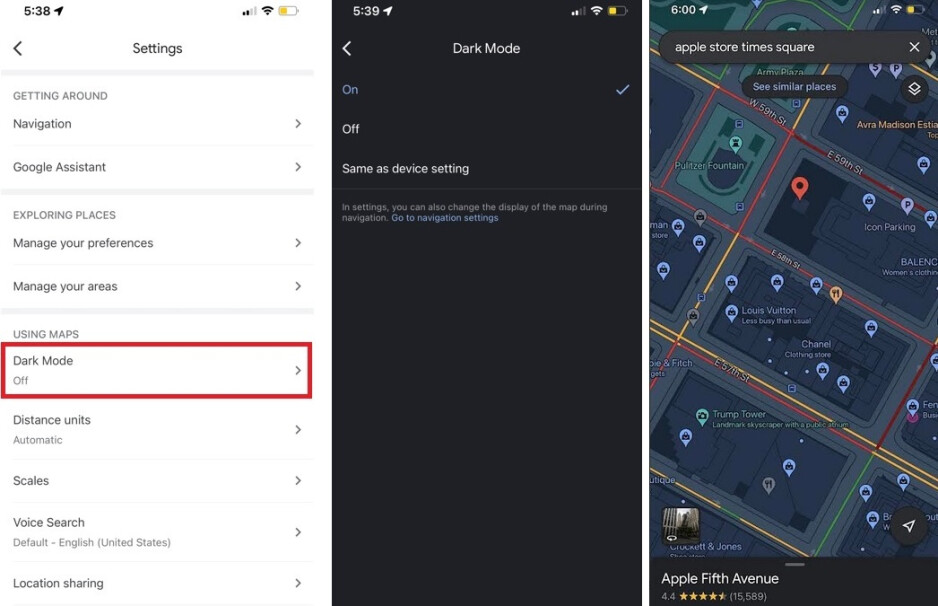
A versão iOS do Google Maps agora tem Modo escuro
Toque em Desligado e o modo escuro não ligará de jeito nenhum. A última opção é igual à configuração do dispositivo. Isso significa que o aplicativo seguirá as configurações que você escolheu para o seu iPhone. Usar o Modo escuro reduz o cansaço visual, torna a tela mais fácil de ler e, se você tiver uma tela AMOLED, pode economizar bateria.
Como uma tela AMOLED não requer luz de fundo, a cor preta é criado desligando os pixels apropriados. Usar um fundo preto no Modo escuro significa desligar um grande número de pixels. E os pixels desligados não consomem energia da bateria, economizando assim a vida útil da bateria.